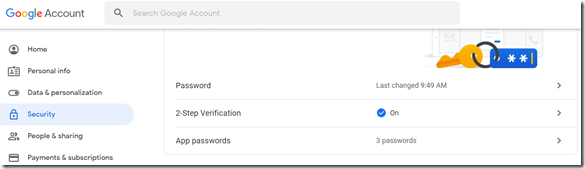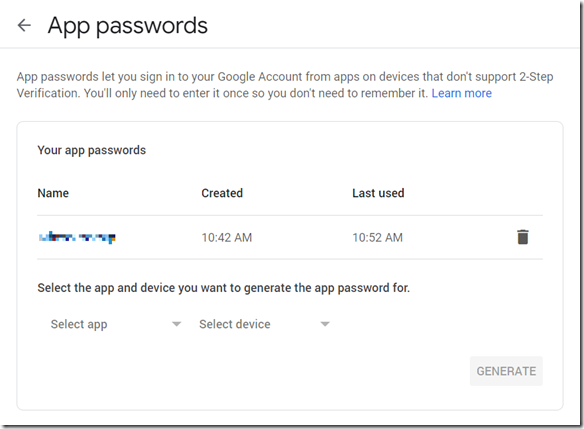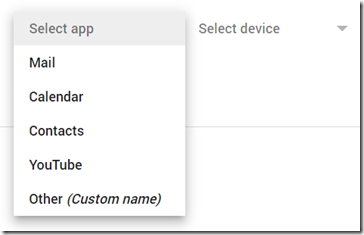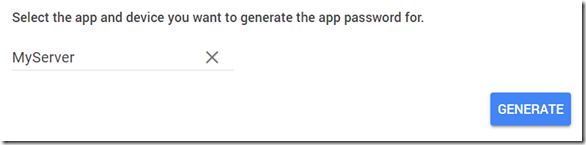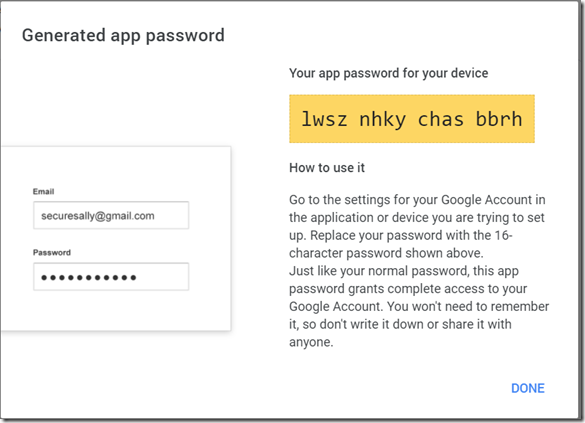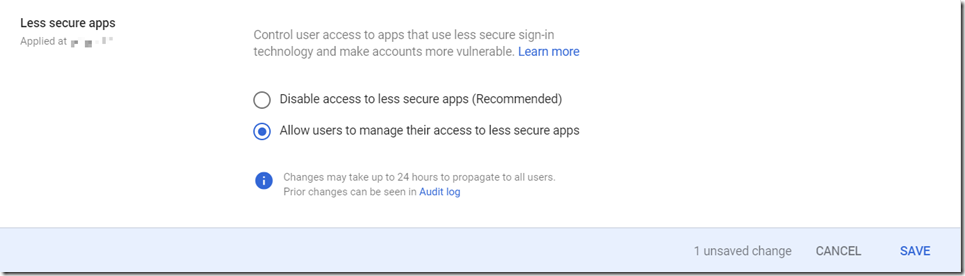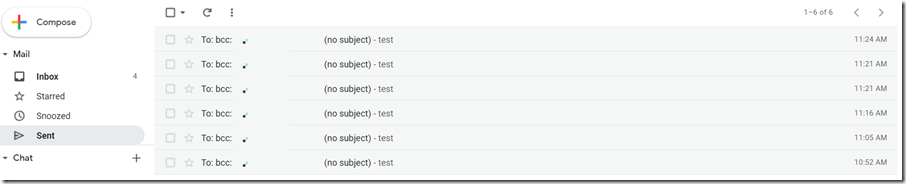Gmail Workspace / Gmail Suite e-Mail vom Server mit msmtp senden
Wir sind gerade dabei, auf Gmail umzusteigen, um die Verwaltung eines Mailservers delegieren zu können.
Wir haben früher ssmtp auf unserem Server verwendet, um E-Mails über unseren eigenen Mailserver (Zimbra) zu versenden.
Ich habe es jetzt geschafft, Gmail Workspace zum Laufen zu bringen, und möchte Ihnen einige Hinweise dazu geben, wie das geht.
Dies wird auf einem Debian/Ubuntu-System durchgeführt.
2-Faktor-Authentifizierung einrichten
Melden Sie sich bei Ihrem Google-Konto an:
Klicken Sie auf die Registerkarte Sicherheit und scrollen Sie nach unten zu 2-Schritt-Verifizierung, aktivieren Sie sie.
Wahrscheinlich müssen Sie Ihre Handynummer an Google weitergeben oder eine andere Option wählen.
Ein App-Passwort einrichten
Klicken Sie auf "App-Passwörter" unterhalb der 2-Schritt-Verifizierung.
Google wird Sie auffordern, sich erneut anzumelden.
(Hinweis: Ich habe bereits ein App-Passwort eingerichtet, Ihr Bildschirm könnte anfangs etwas anders aussehen)
Klicken Sie auf Anwendung auswählen, und wählen Sie Andere (benutzerdefinierter Name)
Sie können einen beliebigen Namen eingeben, der Ihnen als Referenz dient. Zum Beispiel,
Klicken Sie auf Erzeugen Sie
Es erscheint ein Popup-Fenster. Ihr App-Passwort wird nur dieses eine Mal angezeigt, also kopieren Sie es unbedingt.
Beachten Sie, dass das Kennwort nur als vier Segmente mit jeweils vier Zeichen dargestellt wird, um es leichter lesbar zu machen, es wird keine Leerzeichen geben im eigentlichen Passwort.
In diesem Fall lautet das Passwort
lwsznhkychasbbrh
Klicken Sie auf Erledigt.
Zu msmtp wechseln
ssmtp wird nicht mehr gewartet und hat möglicherweise auch Probleme mit der Verbindung zu Gmail:
/var/log/syslog:Oct 15 09:52:22 Athena sSMTP[19076]: SSL-Verbindung mit ECDHE_ECDSA_CHACHA20_POLY1305
/var/log/syslog:Oct 15 09:52:22 Athena sSMTP[19076]: Autorisierung fehlgeschlagen (535 5.7.8 https://support.google.com/mail/?p=BadCredentials ************.79 - gsmtp)
ssmtp: Autorisierung fehlgeschlagen (535 5.7.8 https://support.google.com/mail/?p=BadCredentials *************.4 - gsmtp)
Offenbar ist der ECDHE-Auth-Teil könnte für einige Benutzer auf neueren Systemen ein Problem darstellen.
Die Abhilfe besteht darin, zu msmtp.
ssmtp entfernen (alle Befehle werden als root ausgeführt)
apt-get purge ssmtp
msmtp installieren
apt-get install msmtp msmtp-mta
msmtp einrichten
nano /etc/msmtprc
Geben Sie die folgenden Daten ein:
Standardwerte
Autorisierung auf
tls an
tls_starttls ein
tls_trust_file /etc/ssl/certs/ca-certificates.crt
Protokolldatei /var/log/msmtp.logKonto gmail
host smtp.gmail.com
Anschluss 587von [email protected]
Benutzer [email protected]
Kennwort lwsznhkychasbbrhKonto Standard : gmail
Ändern Sie Ihre Anmeldedaten (von, Benutzer und Passwort - ich habe die lwsznhkychasbbrh aus dem obigen Beispiel).
Beachten Sie, dass Sie keinen Dienst neu starten müssen oder ähnliches - die Zugangsdaten werden für die nächste E-Mail verwendet, die der Server zu senden versucht.
Verwenden Sie die App-Passwort generiert - Ihr Kontopasswort wird nicht funktionieren:
msmtp: Authentifizierung fehlgeschlagen (Methode PLAIN)
msmtp: Server-Nachricht: 534-5.7.9 Anwendungsspezifisches Passwort erforderlich. Mehr erfahren unter
msmtp: Server-Nachricht: 534 5.7.9 https://support.google.com/mail/?p=InvalidSecondFactor *************.29 - gsmtp
msmtp: konnte keine Mail senden (Standardkonto aus /etc/msmtprc)
Bitte beachten Sie auch, dass das App-Passwort ohne Leerzeichen zwischen den Zeichen eingegeben werden sollte (wie oben beschrieben)
Sichern Sie diese Datei (sie enthält Anmeldedaten!):
chmod 600 /etc/msmtprc
Weniger sichere Anwendungen zulassen
https://admin.google.com/u/2/ac/security/lsa
Leider werden Sie auch müssen ermöglichen Weniger sichere Anwendungen Zugang für Ihre Konten in Google Admin, sonst würden Sie weiterhin die gleiche Fehlermeldung erhalten:
msmtp: Authentifizierung fehlgeschlagen (Methode PLAIN)
msmtp: Server-Meldung: 535-5.7.8 Benutzername und Passwort nicht akzeptiert. Mehr erfahren unter
msmtp: Server-Nachricht: 535 5.7.8 https://support.google.com/mail/?p=BadCredentials **********.34 - gsmtp
msmtp: konnte keine Mail senden (Standardkonto aus /etc/msmtprc)
Ändern Sie dies in "Benutzern erlauben, ihren Zugriff auf weniger sichere Anwendungen zu verwalten" und klicken Sie auf Speichern Sie.
Senden Sie eine Testnachricht
Wenn alles korrekt funktioniert, können Sie nun eine Testnachricht senden:
echo 'test' | msmtp [email protected]
Wenn dieser Befehl ohne Fehler zurückkommt, dann funktioniert alles.
Wenn Sie die Ansicht der App-Passwörter aktualisieren, sehen Sie außerdem, dass das App-Passwort verwendet wurde ("zuletzt verwendet"):
(Meine Tests haben allerdings ergeben, dass dies nicht immer korrekt ist).
Wenn es nicht arbeiten, würden Sie eine Ausgabe ähnlich der folgenden erhalten:
msmtp: Authentifizierung fehlgeschlagen (Methode PLAIN)
msmtp: Server-Meldung: 535-5.7.8 Benutzername und Passwort nicht akzeptiert. Mehr erfahren unter
msmtp: Server-Nachricht: 535 5.7.8 https://support.google.com/mail/?p=BadCredentials ***********.9 - gsmtp
msmtp: konnte keine Mail senden (Standardkonto aus /etc/msmtprc)
Hinweis: Diese Fehlermeldung erscheint auch, wenn Sie Ihr App-Passwort mit dem Mülleimer-Symbol (siehe oben) löschen. Dies ist übrigens eine nützliche Funktion der App-Passwörter: Wenn Sie einen Verstoß vermuten, können Sie das App-Passwort einfach löschen und Ihr Gerät mit einem anderen App-Passwort einrichten.
Wenn Sie diese Fehlermeldung weiterhin erhalten, überprüfen Sie, ob Sie weniger sichere Anwendungen aktiviert haben, wie ich es Ihnen oben erklärt habe.
Hinweis II: Sie erhalten in Ihrem E-Mail-Konto eine Information über neu erstellte App-Passwörter:
Hinweis III: Sie erhalten auch die gesendeten Nachrichten in Ihrem Gesendet-Ordner:
Ref
- https://doc.ubuntu-fr.org/msmtp
- https://stackoverflow.com/questions/63560494/gmail-is-blocking-to-send-email-via-smtp
- https://www.getmailbird.com/setup/access-gmail-com-via-imap-smtp
- https://support.google.com/a/answer/176600?hl=en (hier wird auch ein SMTP-Relay-Dienst erwähnt, der als Alternative verwendet werden kann)
Bonus
Google erwähnt ihre Preisgrenzen auf dieser Seite:
- 10.000 Empfänger pro Tag für den SMTP-Relay-Dienst (erfordert eine statische IP-Adresse oder eine gültige G Suite-Benutzeranmeldung)
- 2.000 Nachrichten pro Tag für das Gmail SMTP